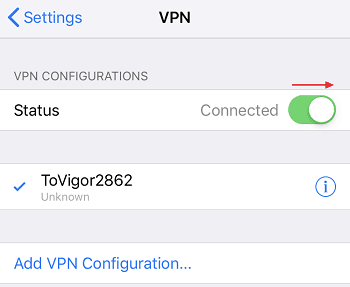Настройка Vigor Router
1. Выберите правильный часовой пояс и убедитесь, что системное время маршрутизатора верное.
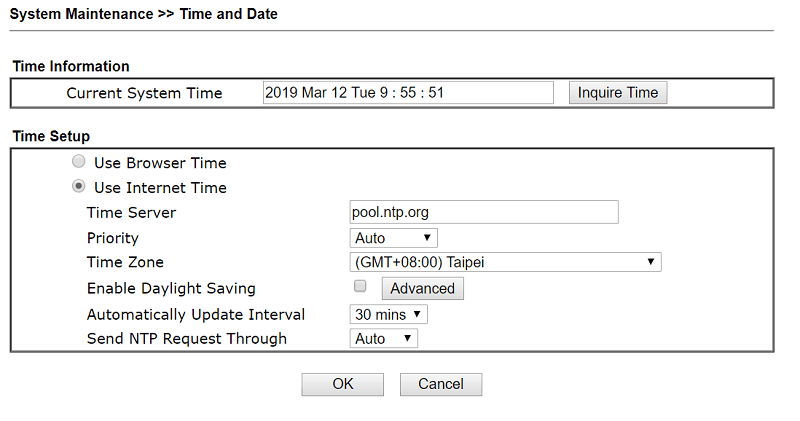
2. Активируйте службу DrayDDNS на своем маршрутизаторе Vigor Router, как описано в статье здесь.
3. Примените Let's Encrypt certificate для DrayDDNS доменного имени со ссылкой на статью здесь.
4. Перейдите на страницу VPN and Remote Access >> IPsec General Setup , выберите DrayDDNS - домен, который используется для применения сертификата Let's Encrypt в качестве сертификата для удаленного доступа.
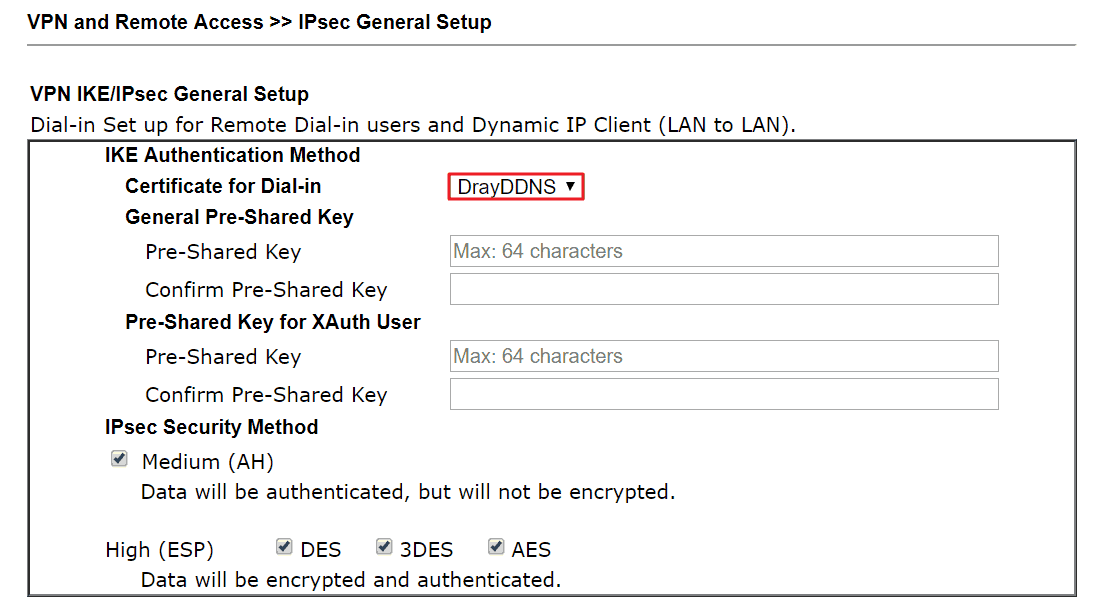
5. Перейдите на страницу VPN and Remote Access >> Remote Dial-in User , щелкните доступный индекс. Отредактируйте профиль следующим образом:
- Включите учетную запись и включите IKEv2 EAP.
- Укажите имя пользователя и пароль ,
- Выберите Digital Signature(X.509).
- Затем щелкните ОК.
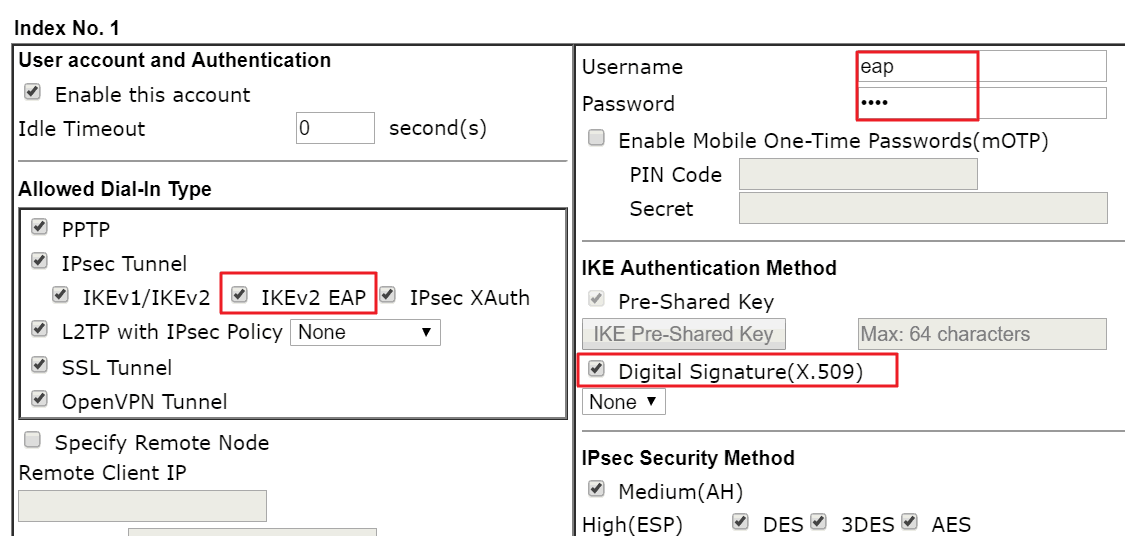
Подключение с iOS
1. Перейдите на страницу « Общие >> VPN» и перейдите на вкладку « Добавить конфигурацию VPN» .
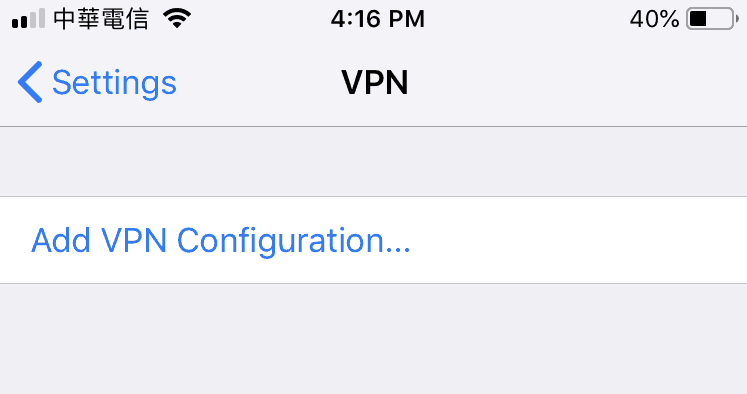
2. Настройте VPN следующим образом:
- В качестве типа выберите IKEv2 .
- Введите домен маршрутизатора как Server и Remote ID .
- Введите имя пользователя и пароль .
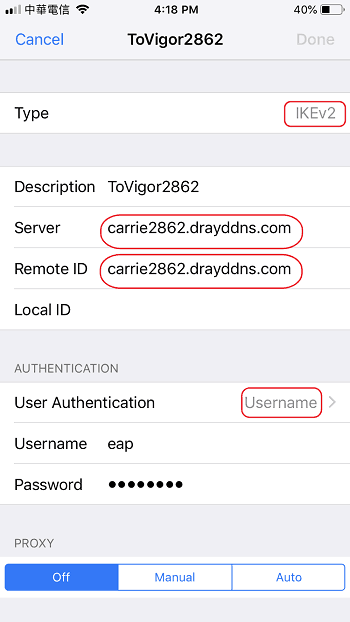
3. Включите VPN. Затем мы можем проверить статус VPN после успешного установления соединения.